在做好图之后如何控制草图大师的文件大小呢?想必很多新手小伙伴都遇到多这种问题,那么今天小编就为大家带来这个问题的解决办法。
默认纸盘>组件。如果您转到屏幕右侧的默认托盘,则会看到“组件”标签.单击选项卡以查看模型中不同组件的列表.您可以开始删除模型中不需要的某些组件,但这不会使文件大小明显变小.为此,您必须从实际的Sketchup文件中清除组件。

另存为! 在继续之前,请确保您保存了原始Sketchup文件的副本!这样,如果最终需要稍后删除的组件,则可以使用该组件。保存新文档后,您将无法恢复到原始文档,因此请确保保存!
窗口>模型信息>统计。为了使Sketchup文件大小有显着差异,您需要打开“模型信息”窗口.导航到“窗口”,然后从下拉菜单中选择“模型信息”.然后,单击“统计”选项卡选中“显示嵌套的组件”框.这将帮助您可视化模型中发生的事情。
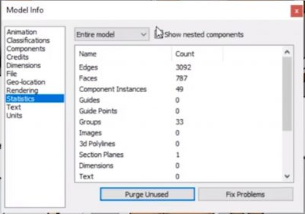
清除未使用的。 在“型号信息”窗口中,单击“清除未使用的”按钮.如果您查看“统计信息”标签中的数字,可能看起来并没有发生太多,但实际上它删除了所有未使用的组件.现在,如果您单击保存并查看大小,则它应该比原始大小小得多。
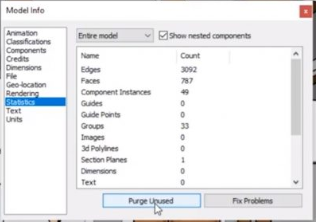
减少Web应用程序中的Sketchup文件大小
您还可以在Sketchup网络应用中缩小文件大小.打开应用程序后,单击右侧工具栏中的“组件”图标以打开“组件”选项卡.选项卡顶部有一个带有回收图标的按钮.单击此按钮可以清除模型中所有未使用的组件。
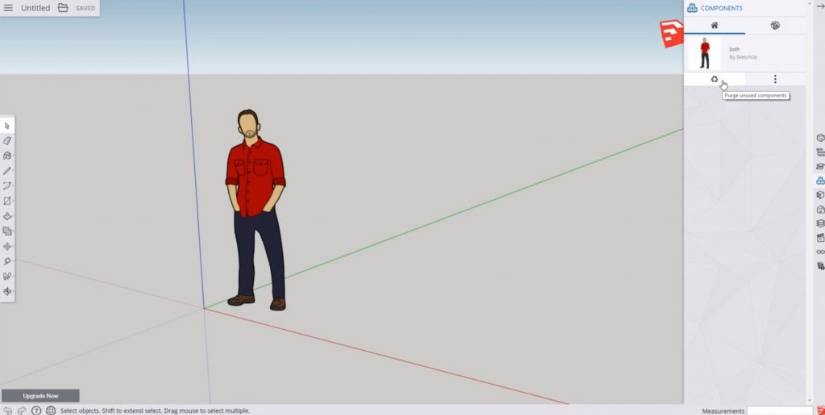
今天的分享就到这里啦,快去试试吧。



















